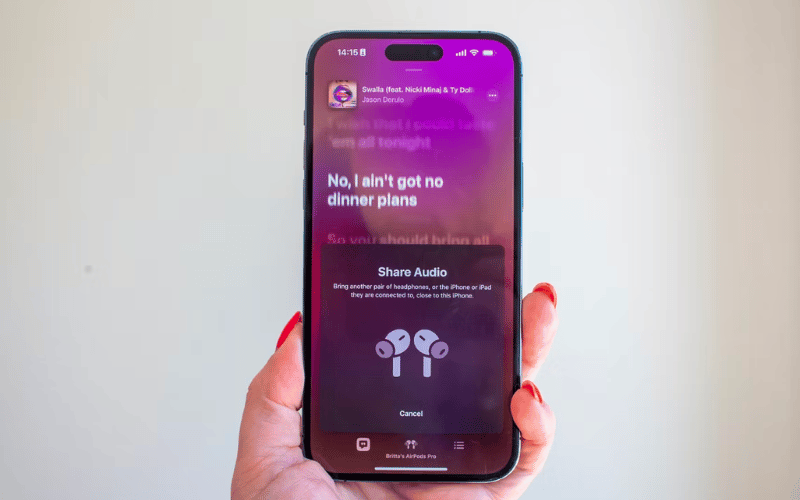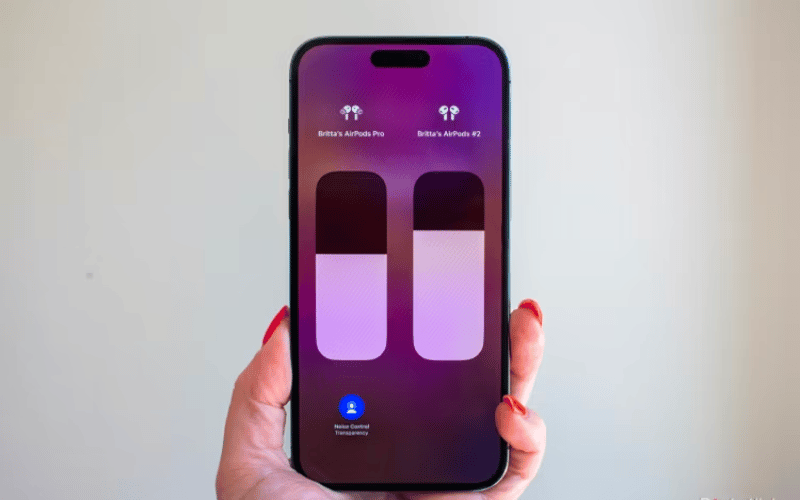Blog
Cách kết nối hai AirPods với một iPhone hoặc iPad và chia sẻ âm thanh
Nếu bạn đang tìm cách kết nối hai cặp AirPods với cùng một iPhone hoặc iPad và chia sẻ cùng một âm thanh. Trong bài viết này, Lucas sẽ hướng dẫn cách kết nối hai AirPods với một iPhone hoặc iPad và chia sẻ âm thanh
Những thiết bị hỗ trợ
Để kết nối hai AirPods với cùng một iPhone hoặc iPad. Bạn cần đảm bảo rằng mình có một cặp tai nghe tương thích iPhone, iPad hoặc iPod Touch.
iPhone, iPad và iPod Touch tương thích là: iPhone 8 trở lên, iPad Pro 12,9 inch (thế hệ 2) trở lên, iPad Pro 11 inch, iPad Pro (10,5 inch), iPad Air (thế hệ thứ 3), iPad mini ( thế hệ thứ 5), iPad (thế hệ thứ 5) trở lên, iPod touch (thế hệ thứ 7).
Các mẫu tai nghe tương thích là: AirPods Max, AirPods Pro (thế hệ 1) trở lên, AirPods (thế hệ 1) trở lên, Powerbeats, Solo Pro, Powerbeats Pro, Powerbeats3 Wireless, Beats Solo3 Wireless, Beats Studio3 Wireless, BeatsX, Beats Studio Buds, Beats Studio Buds+ và Beats Flex.
Cách kết nối hai cặp AirPods với một iPhone hoặc iPad
Để kết nối cặp AirPods thứ hai với iPhone hoặc iPad, bạn chỉ cần làm theo quy trình tương tự như bạn đã làm để thiết lập cặp AirPods đầu tiên được kết nối với thiết bị của mình.
Bước 1: Chuyển đến Màn hình chính trên iPhone hoặc iPad của bạn.
Bước 2: Mở hộp đựng AirPods hoặc AirPods Pro / Lấy AirPods Max của bạn ra khỏi hộp đựng thông minh. Giữ gần thiết bị của bạn trong vòng 60 giây.
Bước 3: Một hình động thiết lập sẽ xuất hiện.
Bước 4: Nhấn “Kết nối”
Bước 5: Đọc màn hình và làm theo hướng dẫn.
Bước 6: Nhấn “Xong”
Bước 7: Mọi thiết bị đã đăng nhập vào cùng một tài khoản iCloud sẽ thấy AirPods được thiết lập tự động.
Bước 8: Nếu mở cài đặt Bluetooth trên iPhone, iPad hoặc iPod Touch, bạn sẽ thấy cả hai cặp AirPods trong danh sách.
KHUYẾN MÃI HOT XEM NGAY TẠI ĐÂY
Cách chia sẻ âm thanh với AirPods
Để chia sẻ âm thanh với tai nghe AirPods, hãy làm theo hướng dẫn bên dưới:
Bước 1: Kết nối tai nghe AirPods, AirPods Pro, AirPods Max với thiết bị iOS hoặc iPadOS của bạn.
Bước 2: Nhấn vào biểu tượng AirPlay (hình tam giác có các vòng tròn ở trên). Bạn có thể truy cập Trung tâm điều khiển trên iPhone hoặc iPad của mình để biết điều này. Màn hình khóa hoặc tìm nó trong ứng dụng bạn đang nghe.
Bước 3: Nhấn “Chia sẻ âm thanh”
Bước 4: Nếu các tai nghe khác mà bạn đang chia sẻ âm thanh là AirPods hoặc Airpods Pro. Hãy đưa chúng lại gần iPhone hoặc iPad của bạn và mở nắp. Bạn có thể cần nhấn và giữ nút ở mặt sau của vỏ.
Bước 5: Nếu tai nghe kia là AirPods Max, hãy giữ chúng gần thiết bị của bạn.
Bước 6: Khi tai nghe xuất hiện trên màn hình của bạn trong hộp hoạt hình. Hãy nhấn vào “Chia sẻ âm thanh”. Bạn cũng có thể thấy “Chia sẻ âm thanh tạm thời” và “Kết nối với iPhone”.
Cách điều chỉnh âm lượng khi chia sẻ âm thanh
Khi bạn đang chia sẻ âm thanh giữa hai cặp tai nghe Airpods hoặc Beats, bạn có thể điều khiển riêng từng cặp. Điều này có nghĩa là bạn có thể thay đổi âm lượng, cũng như phát, tạm dừng và dừng âm thanh riêng lẻ. Bằng các điều khiển Màn hình khóa hoặc điều khiển Trung tâm điều khiển.
Bạn cũng có thể truy cập các điều khiển âm lượng trong ứng dụng mà bạn đang nghe bằng cách nhấn vào biểu tượng AirPlay. Nếu nhấn và giữ thanh trượt âm lượng trong Trung tâm điều khiển. Bạn sẽ thấy cả hai nút điều khiển âm lượng của tai nghe xuất hiện trên màn hình dưới dạng các thanh dọc lớn.
Để kiểm soát âm lượng của một trong hai bộ tai nghe, bạn cần kéo thanh trượt âm lượng trên từng cặp hoặc sử dụng chính tai nghe. Ví dụ: với AirPods Max, bạn sẽ xoay Digital Crown. Nếu bạn sử dụng một trong hai phương pháp này, thì chỉ cặp tai nghe cụ thể đó sẽ bị ảnh hưởng.